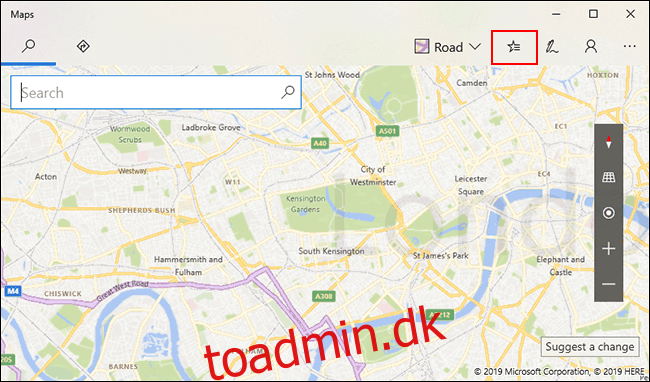Med offline kort og trafikdata er Windows 10 Maps den perfekte ledsager til at kortlægge lange rejser. For at hjælpe dig med at komme fra punkt A til B kan du gemme dine yndlingssteder for hurtigt at få rutevejledninger frem. Sådan gør du.
Maps-appen i Windows 10 er forudinstalleret, klar til brug. For at åbne den skal du klikke på knappen Start og søge efter “Kort”, finde og klikke på Kort-ikonet i dine Windows Start-menufliser, eller se efter “Kort” på listen over installerede programmer.
Indholdsfortegnelse
Tilføjelse af dit hjem, arbejde og bil
Du kan få adgang til dine yndlingssteder i Windows Maps ved at klikke på knappen “Gemte steder” i Maps-vinduet. Knappen ligner et stjernelignende ikon øverst til højre.
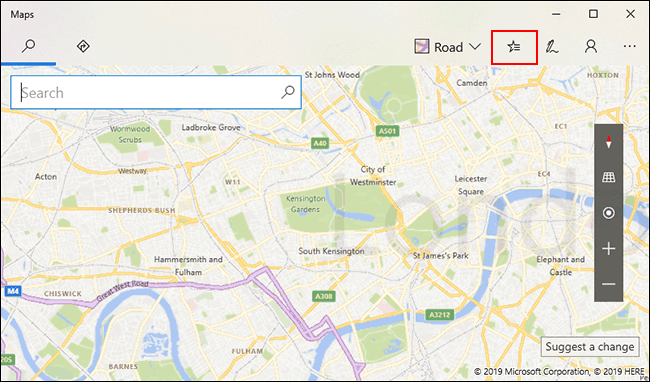
Pop op-menuen, der vises, har to faner: “Favoritter” og “Samlinger”. Når du vælger fanen Favoritter, vil du blive vist tre almindelige placeringer.
Placeringerne “Hjem” og “Arbejde” er ret selvforklarende, mens “Bil” lader dig gemme placeringen af, hvor du parkerede. Dette kan være nyttigt, hvis du for eksempel har parkeret din bil på et midlertidigt sted.
Under hver af fanerne er en “Tilføj” knap. Klik på denne knap for at begynde at tilføje lokationer til disse almindelige lokationer.
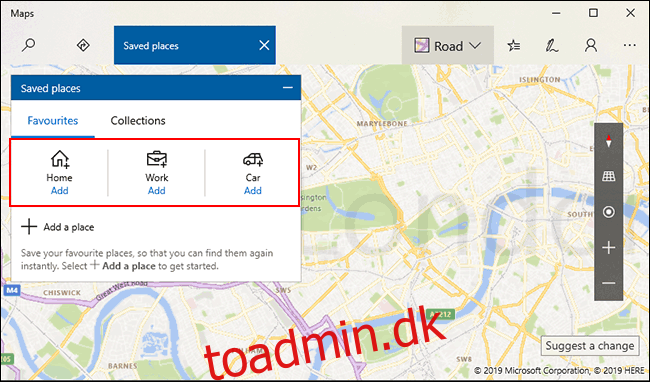
Når du klikker på knappen “Tilføj”, vises en søgelinje. Brug dette til at vælge dine ønskede placeringer. For eksempel, for din “Hjem”-placering, søg efter din hjemmeadresse og tryk derefter på “Enter”-tasten.
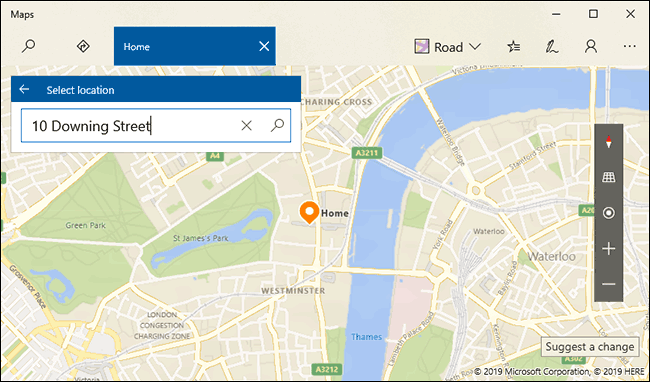
Så snart du trykker på “Enter”-tasten, vil din nye placering blive gemt. Du kan derefter hurtigt henvise til det igen under fanen “Favoritter” i menuen “Gemte steder”.
Hvis du hurtigt har brug for at lede dig selv til din “Hjem”-placering, kan du klikke på linket “Rutevejledning”, der vises under elementet. Dette vil give dig anvisninger fra din nuværende placering eller fra en placering efter eget valg.
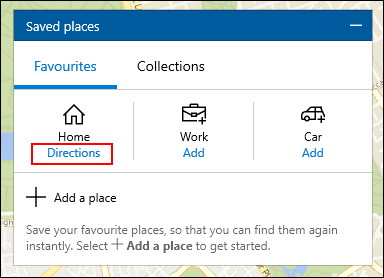
Du kan også søge efter “Hjem”, “Arbejde” eller “Bil” i Maps-søgelinjen. Dette vil vise disse placeringer som en liste, som du kan dele, udskrive eller liste rutevejledning til.
Tilføjelse af et favoritsted
Windows Maps giver dig mulighed for at gemme mere end blot de tre vigtigste placeringer. Du kan gemme yderligere placeringer på fanen “Favoritter” ved at klikke på knappen “Tilføj et sted”.
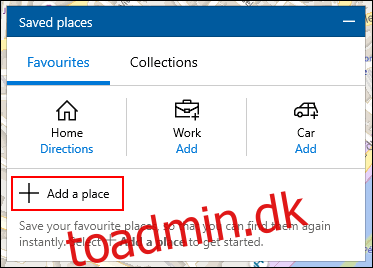
Du har to muligheder for at tilføje et yndlingssted. Du kan søge efter en placering ved hjælp af søgelinjen, eller du kan klikke på “Vælg placering” for manuelt at placere kortet til din valgte placering.
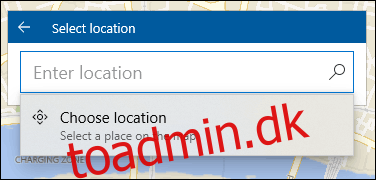
Hvis du vælger at placere kortet manuelt, skal du flytte det til den relevante placering og derefter klikke på knappen “Indstil”.
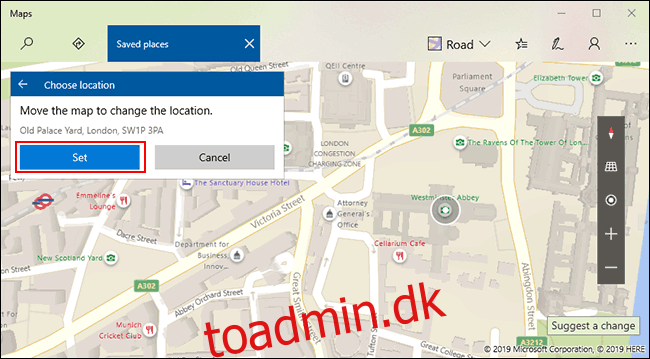
Når den er indstillet, vises din nyligt tilføjede placering som en liste på fanen “Gemte steder” under dine fremtrædende “Hjem”, “Arbejd” og “Bil”-placeringer.
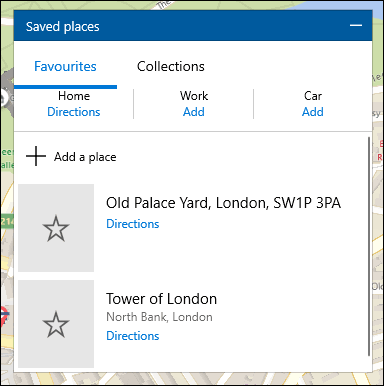
Hvis du klikker på en af disse poster, kommer du til listen, hvor du kan dele den, tilføje noter, se, hvad der er i nærheden, eller helt fjerne den fra din favoritliste.
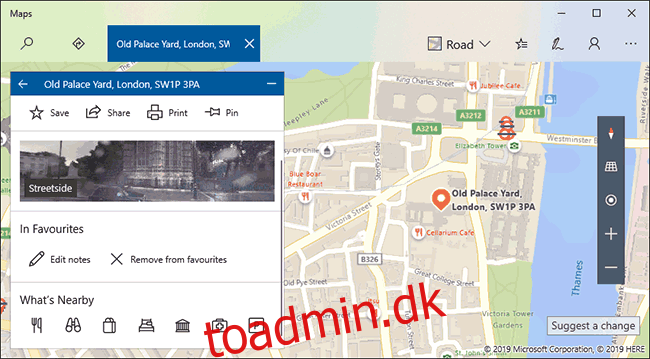
Du kan tilføje så mange poster, som du vil, til din liste. For hurtig vejledning skal du klikke på linket “Rutevejledning” under navnet på hver post.
Oprettelse af en samling
Hvis du er nogle